win7如何设置开始菜单 win7设置开始菜单操作方法
来源:www.laobaicai.net 发布时间:2020-11-02 16:15
说起开始菜单,相信很多用户都不会感到陌生,因为它就在系统桌面的最下面,虽然说很常见,但是有很多电脑用户都不知道如何设置开始菜单,那么win7如何设置开始菜单呢?今天为大家介绍win7设置开始菜单操作方法。
开始菜单设置方法介绍:
1、选中开始菜单,单击鼠标右键,选择【属性】。如图所示:

2、选择【自定义】。如图所示:

3、选择计算机选项【显示为菜单】,这里以计算机为例,点击确定即可把“计算机”添加到开始菜单栏。如图所示:

4、下面给大家介绍一下,红色圈圈处的程序叫【固定程序】也就是固定在哪里的,红色圈圈下面为常用的程序,也就是最近使用的程序。如图所示:
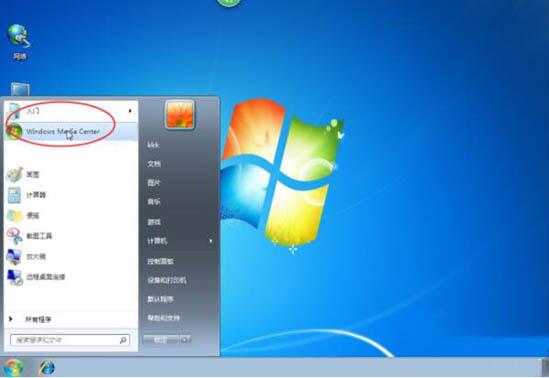
5、接下来教大家怎么程序添加到【固定程序】,这里以添加“资源管理器”为例,点击【所有程序】。如图所示:

6、选择【附件】。如图所示:

7、选中资源管理器,点击鼠标右键,选择【附到开始菜单】。如图所示:

8、那么怎么删除【固定程序】列表里面的内容呢?很简单,只需要选中你要删除的程序,点击鼠标右键,选择【从开始菜单栏解锁】。如图所示:
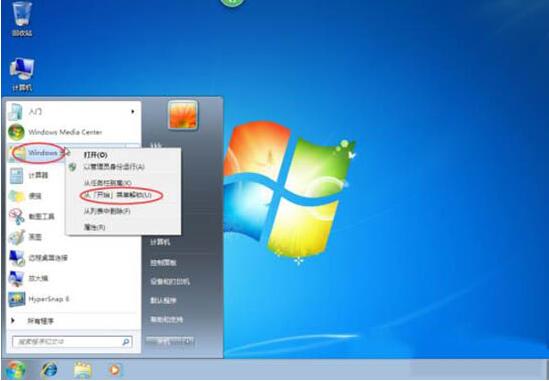
win7设置开始菜单的操作步骤就为用户们详细分享到这里了,如果用户们使用电脑的时候不知道如何设置开始菜单,可以根据上述方法步骤进行操作哦,希望本篇教程能够帮到大家,更多精彩教程请关注老白菜u盘制作。
上一篇:win7怎么获取administrator权限 win7获取administrator操作方法
下一篇:win7如何禁用searchindexer.exe进程 win7禁用searchindexer.exe进程操作方法
推荐阅读
"老白菜u盘启动盘电脑重装得力助手"
- win11系统如何设置指纹解锁 2024-05-07
- win10系统玩dnf不能打字如何解决 2024-05-06
- win11系统提示程序阻止关机怎么办 2024-05-04
- win10系统共享文件没有权限访问如何解决 2024-05-02
win11系统如何关闭休眠按钮
- win10系统输入法不见了怎么解决 2024-04-30
- win10系统如何设置共享打印机 2024-04-29
- win10系统设置打不开如何解决 2024-04-29
- win11系统不能共享打印机怎么办 2024-04-27
老白菜下载
更多-
 老白菜怎样一键制作u盘启动盘
老白菜怎样一键制作u盘启动盘软件大小:358 MB
-
 老白菜超级u盘启动制作工具UEFI版7.3下载
老白菜超级u盘启动制作工具UEFI版7.3下载软件大小:490 MB
-
 老白菜一键u盘装ghost XP系统详细图文教程
老白菜一键u盘装ghost XP系统详细图文教程软件大小:358 MB
-
 老白菜装机工具在线安装工具下载
老白菜装机工具在线安装工具下载软件大小:3.03 MB










